对于许多笔记本电脑用户来说,这种情况并不陌生--您需要快速访问设备,但却忘记了密码。别慌--有办法在没有密码的情况下解锁笔记本电脑。在本章中,我们将特别介绍一种方法--通过取出和重新插入笔记本电池绕过 BIOS 密码。当你因为忘记 BIOS 密码而被锁在笔记本电脑外时,这种方法可以救你一命。因此,让我们一起来探索一下这个过程,让你马上回到笔记本电脑中。
当你因为忘记 BIOS 或固件密码而被锁定在笔记本电脑之外时,你会感到非常沮丧。这使您无法访问启动菜单或可启动设备,也就无法通过传统方法重置密码。不过,有一种方法可以通过取出并重新插入笔记本电池来绕过 BIOS 密码。
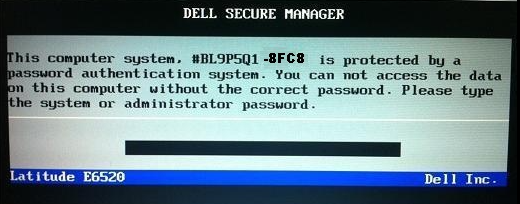
温馨提示某些笔记本电脑可能需要输入错误密码 3 次才能获取主密码哈希代码“选择 输入解锁密码”,而不是取出笔记本电脑电池。例如:宏基笔记本电脑
取出并重新插入笔记本电脑电池
许多笔记本电脑制造商都有一个可以覆盖 BIOS 密码的主密码。该主密码可在网上找到,适用于您的特定笔记本电脑型号。获得主密码后,请按照以下步骤操作:
1.关闭笔记本电脑,拔下电源插头。
2.小心翻转笔记本电脑,找到电池。电池的位置可能因笔记本型号而异。
3.用一把小螺丝刀取下电池盒盖。
4.从笔记本电脑中取出电池。
5.按住电源按钮 20-30 秒,以释放笔记本电脑中的剩余电量。
6.等待几分钟,然后将电池重新插入笔记本电脑。
7.关闭电池盒并重新装上盖子。
8. 打开笔记本电脑,并在启动屏幕出现提示时标记 主密码哈希 。
以下是不同品牌的一些 主密码哈希代码 示例
| Compaq | 5 位小数 | 12345 |
| Fujitsu-Siemens | 5 位小数 | 12345 |
| Fujitsu-Siemens | 8 个十六进制数字 | DEADBEEF |
| Fujitsu-Siemens | 5x4 十六进制数字 | AAAA-BBBB-CCCC-DEAD-BEEF |
| Fujitsu-Siemens | 5x4 十进制数字 | 1234-4321-1234-4321-1234 |
| Hewlett-Packard | 5 位小数 | 12345 |
| Hewlett-Packard/Compaq Netbooks | 10 个字符 | CNU1234ABC |
| Insyde H20(通用) | 8 位小数 | 3133610 |
| Phoenix (generic) | 5 位小数 | 12345 |
| Sony | 7 位序列号 | 1234567 |
| Samsung | 12个十六进制数字 | 07088120410C0000 |
| Dell | 序列号 | 1234567-595B1234567-D35B1234567-2A7B1234567-1D3B1234567-1F661234567-6FF11234567-1F5A1234567-BF97 |
9.计算 bios-pw.org 中的主密码哈希值
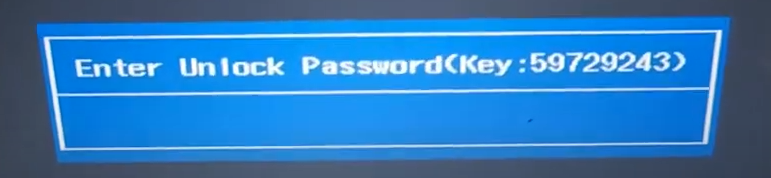
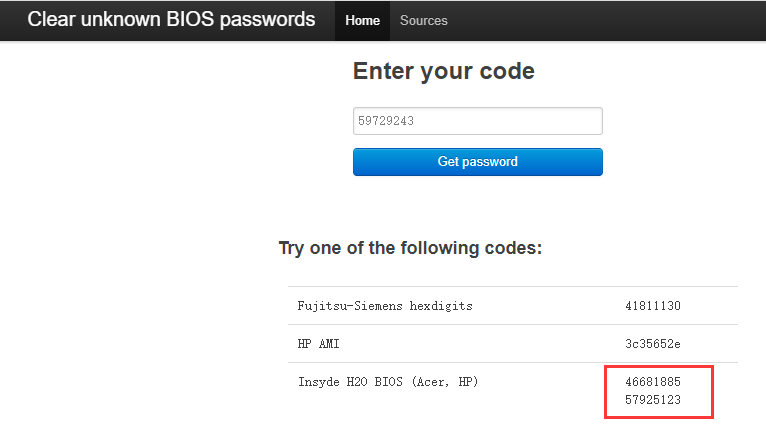
优点和缺点
这种方法的主要优点是可以快速有效地绕过 BIOS 密码,重新获得笔记本电脑的访问权限。不过,它也有一些缺点。取出并重新插入电池可能会导致笔记本电脑的保修失效,如果操作不当,可能会对笔记本电脑造成损坏。此外,这种方法可能不适用于所有型号的笔记本电脑,对于那些不习惯打开笔记本电脑的人来说,这可能不是一个可行的选择。
什么是都叫兽™系统救援软件?
都叫兽™系统救援软件是一款功能强大的密码恢复工具,可帮助用户重新获得 Windows 系统的访问权限。该工具易于使用,不需要任何技术技能。它可用于重置或绕过 Windows 登录密码,以及恢复丢失或遗忘的用户账户密码。
温馨提示如果您的帐户是 Microsoft 帐户,都叫兽™ 系统救援软件会将此帐户转换为本地帐户。重置登录密码后,您需要重新将账户连接到 Microsoft 账户。
要使用都叫兽™系统救援软件重置 Windows 密码,请按照以下步骤操作:
第 1 步:下载并安装都叫兽™系统救援软件
首先从官方网站下载都叫兽™系统救援软件并将其安装在您可以访问的另一台计算机上。您可以根据您计算机的操作系统选择合适的版本。
第 2 步:创建可启动 USB 或 CD/DVD
启动都叫兽™系统救援软件并将USB闪存驱动器或空白CD/DVD插入计算机。选择创建可启动媒体的选项。按照屏幕上的说明完成该过程。

第 3 步:从可启动媒体启动锁定的电脑
将可启动 USB 或 CD/DVD 插入锁定的 Windows 10/11 计算机。重新启动计算机并按相应的键,通常是 F2 或DEL,进入 BIOS 设置,请参阅下表。把创建的密码重置 USB/CD/DVD 放在第一启动顺序。
通用服务器:
| 服务器类型 | 进入启动菜单方法 |
|---|---|
| DELL | 在屏幕上出现 Dell 徽标之前重复按 F12 键。 |
| HP | 显示 HP 徽标时按多次 F9 键。 |
常用电脑:
| BIOS名称 | 进入启动菜单方法 |
|---|---|
| ASRock | DEL 或 F2 |
| ASUS | 用于 PC 的 DEL 或 F2/用于主板的 DEL 或 F2 |
| Acer | DEL 或 F2 |
| Dell | F12 或 F2 |
| ECS | DEL |
| Gigabyte / Aorus | DEL 或 F2 |
| Lenovo (Consumer Laptops) | F2 或 Fn + F2 |
| Lenovo (Desktops) | F1 |
| Lenovo (ThinkPads) | Enter键 然后F1 |
| MSI | DEL |
| Microsoft Surface Tablets | 按住电源和音量调高按钮 |
| Origin PC | F2 |
| Samsung | F2 |
| Toshiba | F2 |
| Zotac | DEL |
| HP | Esc/ F9 启动Boot Menu,Esc/F10启动Storage tab/ Boot Order/ Legacy Boot Sources |
| INTEL | F10 |

第 4 步:选择重置密码功能
从可启动媒体成功启动后,选择 “ PassNow!”。

第 5 步:重置密码
选择您要重置密码的用户帐户。然后,单击“清除密码”按钮。都叫兽™系统救援软件将删除或重置所选用户帐户的密码。

您可以尝试使用 “创建新帐户 “来创建一个新的管理员帐户,以重新获得访问计算机的权限。新账户名称为 “reneelab”,密码为 “123456789″。
第 6 步:重新启动电脑
重置密码后,从 PC 中取出可启动媒体并重新启动计算机。您现在无需密码即可登录 Windows 帐户。
概括
总之,都叫兽™系统软件提供了一种简单有效的无密码解锁笔记本电脑的救援解决方案。对于没有技术知识或不想使用密码破解软件的用户来说,这是一个不错的选择。但是,它确实需要访问另一台计算机才能创建可启动磁盘,并且可能无法在所有系统上运行。如果此方法不起作用,您可以尝试下一章 “方法 2:使用 Ophcrack 通过 Live Boot 破解 Windows 登录密码”。
优点
- 界面友好,易于使用。
- 无需技术知识或技能。
- 可用于重置或绕过 Windows 登录密码。
- 适用于大多数 Windows 系统。
缺点
- 需要使用另一台电脑来创建可启动磁盘。
- 可能无法在较旧或过时的 Windows 系统上运行。
- 如果笔记本电脑已使用 BitLocker 加密,则可能无法使用。
Ophcrack,一款免费开源的密码破解工具。此方法涉及创建可启动 USB 或 CD/DVD 并在锁定的 Windows 10 桌面上运行 Ophcrack。
第 1 步:下载并安装Ophcrack
要使用 Ophcrack,您首先需要下载并将其安装到另一台可以访问互联网的计算机上。安装后,使用 Ophcrack 创建可启动 USB 或 CD/DVD,以便在锁定的 Windows 10 桌面上运行它。
第 2 步:选择并下载正确的表格
Ophcrack 需要彩虹表来破解密码。这些表包含针对各种可能的密码的预先计算的哈希值。根据您使用的 Windows 版本选择适当的表。在本例中,选择适用于 Windows XP 的表。
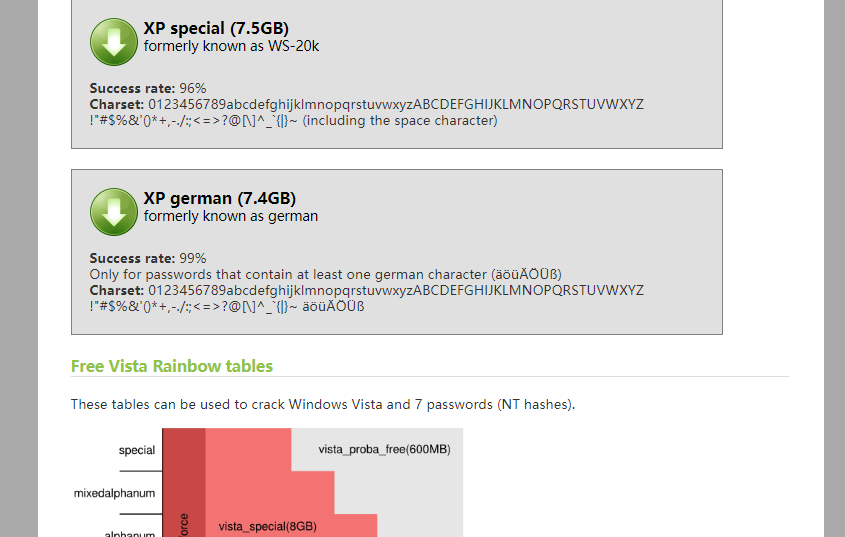
第 3 步:启动 Ophcrack
准备好可启动设备后,将其插入华硕笔记本电脑并重新启动计算机。笔记本电脑启动时,您需要访问启动菜单,这通常可以通过在启动过程中按指定键,例如: F2、F8 或 F12来完成。从菜单中选择可启动设备,Ophcrack 软件将开始加载。
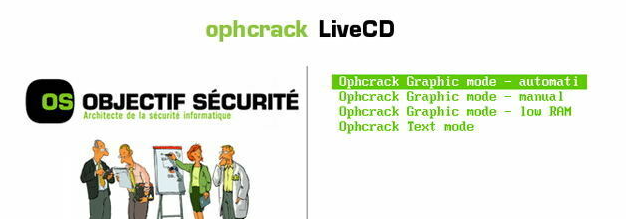
第 4 步:开始密码恢复过程
选择正确的表后,单击“Load”按钮将它们加载到 Ophcrack 中。然后,单击“Crack”按钮开始密码恢复过程。 Ophcrack 将开始分析哈希值并尝试破解密码
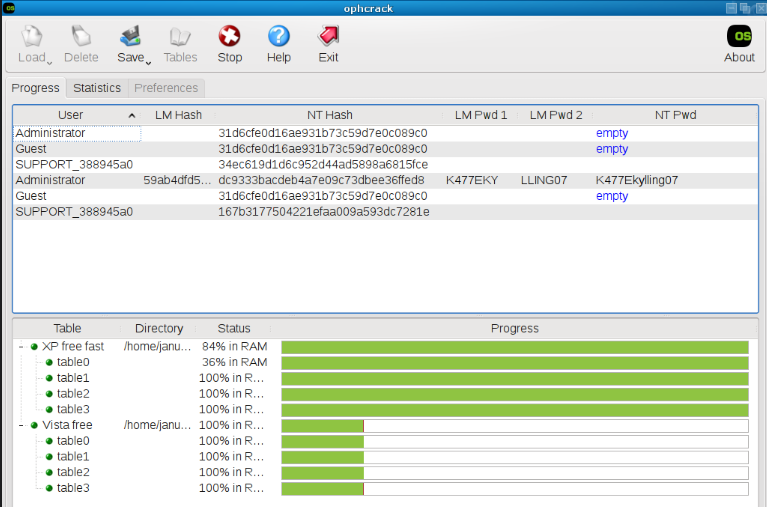
什么是彩虹桌?
彩虹表是一种用于密码破解的预计算哈希表。彩虹表包含预先计算的密码哈希值,其组织方式可以加快查找和破解密码的速度。
Ophcrack 是一款恢复 Windows 登录密码的实用工具,尤其适用于旧版本的 Windows。不过,它也有自己的局限性,不一定适用于所有情况。
优点
- 免费开源工具
- 相对容易使用
- 无需任何技术知识
缺点
- 仅适用于最多 8 个字符的密码
- 可能不适用于较新版本的 Windows
- 需要单独的电脑和可启动设备
如果您无法使用常规用户帐户登录笔记本电脑,您可以使用内置管理员帐户来绕过密码。按着这些次序:
步骤 1:进入安全模式
对于 Windows xp 或 7/Vista/8 用户: 重新启动笔记本电脑并连续按 F8 键,直到出现高级启动选项菜单。
对于 Windows 10/11 用户: 按电源按钮中的 Shift + 重新启动按钮
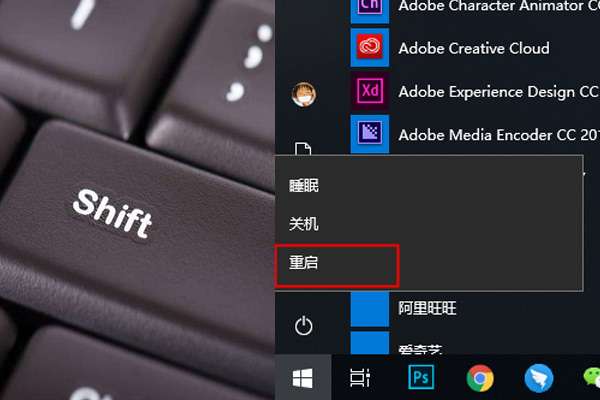
步骤 2: 使用方向键选择“ 安全模式 ”并按Enter键。
步骤 3: 在登录屏幕上,选择“ 管理员 ”帐户并将密码字段留空。
现在你将使用内置的管理员账户登录到安全模式。在这里,你可以重置普通用户账户的密码。
需要注意的是,此方法可能不适用于所有笔记本电脑和 Windows 版本。此外,如果在使用后未禁用内置管理员账户,则可能会带来安全风险,因此必须谨慎使用,仅在必要时才启用。
在下一章中,我们将讨论“方法 4:使用 Windows 安装介质在 Windows 登录屏幕上通过 Utilman 技巧绕过密码”。
除了前面提到的方法之外,还有另一种方法可以在锁定的笔记本电脑上绕过密码,称为 Utilman 技巧。此方法利用 Windows 中的内置辅助功能,可以从登录屏幕访问该功能。通过用命令提示符替换此功能,我们可以无需密码即可访问计算机。
第 1 步:创建 Windows 安装介质
此方法的第一步是创建 Windows 安装介质,它将作为我们替换 Utilman 功能的工具。可以按照 方法 3 中的说明并使用安装介质启动锁定的计算机来完成此操作。
如果没有 Windows 安装介质,可在此处下载 Windows 安装创建工具:
| Windows版本 | 下载链接 | 要求 |
|---|---|---|
| Windows XP | https://isoriver.com/windows-xp-iso-download/ | - |
| Windows 7 | https://learn.microsoft.com/lifecycle/products/windows-7 | 具有可用互联网连接的电脑/空白 USB 闪存驱动器或具有至少 8 GB 可用存储空间的 DVD/产品密钥 |
| Windows 8/8.1 | https://www.microsoft.com/software-download/windows8 | 与上面相同 |
| Windows 10 | https://www.microsoft.com/software-download/windows10 | 与上面相同 |
| Windows 11 | https://www.microsoft.com/software-download/windows11 | 与上面相同 |
第 2 步:访问命令提示符
使用安装介质启动到锁定的计算机后,导航至 “疑难解答” 选项并选择 “命令提示符” 。这将打开一个命令提示符窗口,我们将用它来替换 Utilman 功能。
第 3 步:用命令提示符替换 Utilman
在命令提示符窗口中,输入以下命令并按Enter :
copy c:\windows\system32\utilman.exe c:\windows\system32\utilman.exe.bak
此命令将备份 Utilman 功能,以备日后恢复原始设置。
然后,输入以下命令:
copy c:\windows\system32\cmd.exe c:\windows\system32\utilman.exe
该命令将用命令提示符窗口取代 Utilman 功能,让我们无需密码即可运行命令。
第 4 步:重新启动计算机
更换 Utilman 功能后,输入
wpeutil reboot
在命令提示符下,然后按Enter。这将重新启动计算机并带您返回登录屏幕。
第 5 步:绕过密码
在登录屏幕上,单击 “辅助功能” 图标,现在将打开命令提示符而不是 Utilman 功能。从这里,您可以使用各种命令重置密码或创建新的用户帐户,从而无需密码即可登录计算机。
要恢复到原始设置,只需重复上述步骤,并将修改后的 Utilman 功能替换为您在 第 3 步中创建的备份。
注意:请务必记住用备份替换 Utilman 功能,因为将命令提示符保留在其位置可能会给您的计算机带来安全风险。
Utilman 技巧是绕过上锁笔记本电脑密码的一种相对简单而有效的方法。不过,这种方法需要 Windows 安装介质,而 Windows 安装介质并非人人都有。此外,使用不当可能会给电脑带来安全隐患。
当忘记密码时,绕过密码和将笔记本电脑重置为出厂设置是解锁笔记本电脑的两种常用方法。然而,直接使用出厂重置并不是一种选择,因为需要密码才能启动出厂重置。这就给忘记密码的用户访问数据带来了困难。因此,定期备份数据很重要,以免在密码恢复过程中丢失数据。
通过 Microsoft 帐户备份您的数据
如果您使用的是微软账户,您可以通过微软网站轻松重置密码。这种方法要求你事先准备好密码重置盘。不过,如果没有,也可以使用第三方通用密码重置盘,如:都叫兽™系统救援软件重置密码。
通过本地帐户备份数据
如果您使用的是本地账户,有八种不同的方法供您选择来解锁笔记本电脑。这些方法包括使用密码重置盘、使用管理员账户、使用其他用户账户、通过命令提示符重置密码、通过 Windows 安装盘重置密码、执行系统还原、使用安全模式和使用专业分区软件。





 粤公网安备 44070302000281号
粤公网安备 44070302000281号
